| 1.ソリューション名及びプロジェクト名の変更方法 |
| 1.ソリューション名及びプロジェクト名の変更方法 2. 3. 4. 5. 6. |
| 下記プログラムコードに関する補足・注意事項 動作確認:Windows 8.1 (Windows 7) / VB2013 (VB2010) / Framework 4.5.1 / 対象の CPU:x86 Option :[Compare Text] [Explicit On] [Infer On] [Strict On] Imports :追加なし 参照設定:追加なし その他 : : このサンプル等の内容を無断で転載、掲載、配布する事はお断りします。(私の修正・改訂・削除等が及ばなくなるので) 必要ならリンクをはるようにして下さい。(引用の場合は引用元のリンクを明記して下さい) |
| ソリューション名及びプロジェクト名を変更する場合、次の手順通りに変更して下さい。 ※ 説明用の画像及び文は、VB2010 の当時のままですが、VB2013でも殆ど変りませんので そのままにさせて頂いております。(VB2005以降なら可能です。) 1.下記の001.vbproj 、001.suo 、001.sln のファイル名の 001 の部分を MathFunction に変更する場合を例にとって説明します。 私の場合は、ソリューションのディレクトリを作成のチェックを外した状態で作成しておりますが、 作成されていても同様の操作で変更できます。 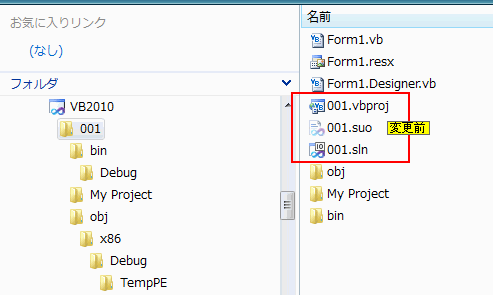 2.まず、001.sln ファイルをダブルクリックしてIDE上に表示して下さい。 ファイル名を変更する前に、ソリューションのクリーンビルドを実施しておいて下さい。 (旧名の不要ファイルが削除されます。) 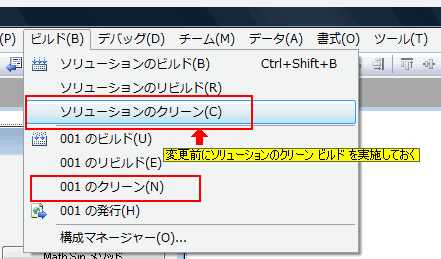 上記で、削除されるファイルは、[デバッグ開始]を実行すると新たに作成されるファイルです。 クリーンビルドを忘れた場合や旧名のファイルが残っている場合は、7.以降の要領で削除して下さい。 その後、3.に進む 3.下記のようにソリューションエクスプローラーを表示し、赤枠内の 001 のファイル名を新ファイル名(MathFunction)に変更して下さい。 ※ ソリューション名が表示されない場合は、別途、下記にて表示する方法を説明します。 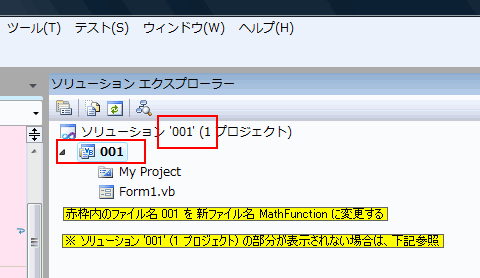 4.次に、メニューのプロジェクト→001 のプロパティ をクリックして、アプリケーションのタブを開いて下さい。 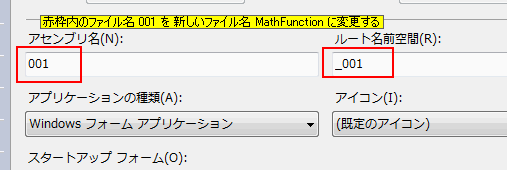 5.上記のような画面が表示されたら、赤枠内の 001 を同様に新ファイル名に変更して下さい。 6.変更した結果の図を下記に表示します。 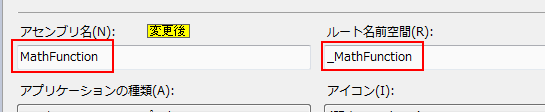 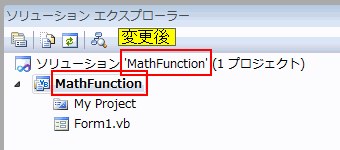 7.上記のように、4ヶ所のファイル名を変更したらファイルを保存して終了して下さい。 エクスプローラーで、見てみると下記のように変更されているはずです。 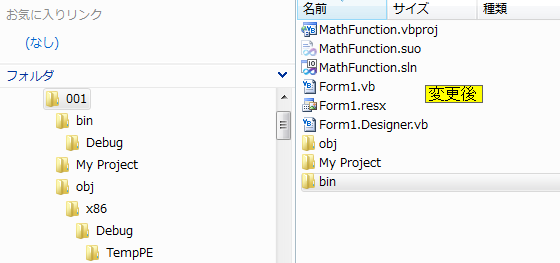 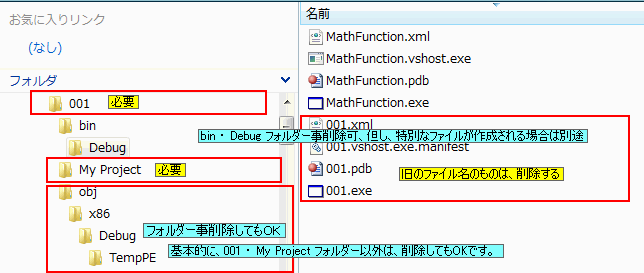 8.プログラムをIDE上に起動する事によって作成されるファイル等は、旧のファイルのまま残っていますので、削除して下さい。 (変更前にクリーンビルドを実施しておけば、残っていないはずですが。) 通常は、001 フォルダーとMy Project フォルダーを除いたフォルダー事削除しても OK です。 但し、Debug フォルダー内等に、ご自分が持ってきたファイル等がある場合は削除しないで下さい。 9.不要フォルダーを削除した状態(必ずとも必要ではありませんので状況に応じて実施して下さい。) 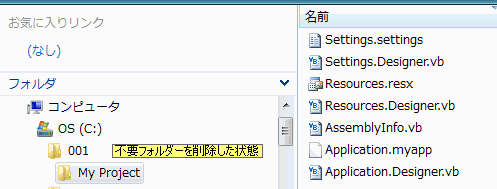 10.これで、IDEを起動して、デバッグ開始又は、ビルドすると削除したフォルダーとファイルが作成されますし、 エラーも発生せず、実行できれば、完了です。 ※ ソリューション名が表示されない場合は、下記をチェックして下さい。 1.IDE画面上で、メニューのツール→オプション→プロジェクト及びソリューションの全般を開いて下さい。 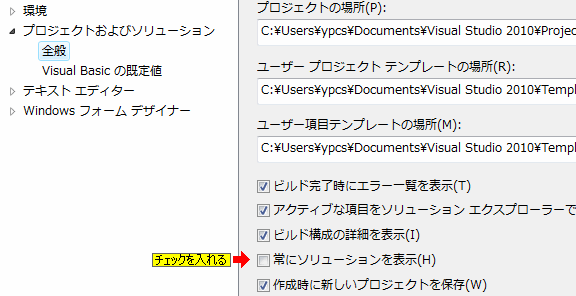 2.上記の常にソリューションを表示にチェックを入れて元の画面を見て下さい。 ソリューション名が表示されているはずです。 |
| プロジェクト名とソリューション名を変更 名前の変更方法 ソリューション、プロジェクト、および項目の名前を変更する |